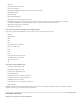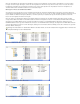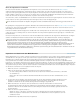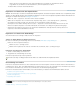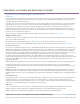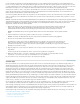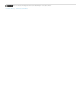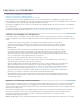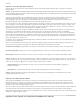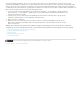Operation Manual
Twitter™- und Facebook-Beiträge fallen nicht unter die Bestimmungen von Creative Commons.
Rechtliche Hinweise | Online-Datenschutzrichtlinien
Hinweis:
Sie können Animationen importieren, die nur aus einer einzigen Datei bestehen, wie z. B. GIF-Animationen. Sie können auch eine Folge
nummerierter Standbilddateien, beispielsweise eine TIFF-Sequenz, importieren und automatisch zu einem einzigen Clip zusammenfügen. Dabei
stellt jede einzelne Datei einen Frame dar. Das Importieren einer Sequenz ist bei Animationen hilfreich, die als Reihe nummerierter Standbilder
aus Anwendungen wie Adobe After Effects exportiert wurden. Die Bilder in dieser Reihe können keine Ebenen enthalten. Weitere Informationen zu
Ebenen und zum Reduzieren finden Sie in der Anwendungsdokumentation.
1. Legen Sie die Framerate für die Standbildsequenz fest. Wählen Sie „Bearbeiten“ > „Voreinstellungen“ > „Medium“ (Windows)
oder „Premiere Pro“ > „Voreinstellungen“ > „Medien“ (Mac). Legen Sie dann im Menü „Unbestimmte Medien-Timebase“ eine
Framerate fest. Klicken Sie auf „OK“.
2. Vergewissern Sie sich, dass die Dateinamen aller Standbilder die gleiche Anzahl von Ziffern am Ende sowie die korrekte
Dateinamenerweiterung aufweisen, z. B. Datei000.bmp, Datei001.bmp usw.
3. Wählen Sie „Datei“ > „Importieren“.
4. Markieren Sie die erste nummerierte Datei in der Sequenz, wählen Sie „Nummerierte Standbilder“ und klicken Sie auf
„Öffnen“. Wenn „Nummerierte Standbilder“ aktiviert ist, interpretiert Premiere Pro alle nummerierten Dateien als einzelnen
Frame eines Videoclips.
Eine Änderung der Standarddauer für Standbilder im Dialogfeld „Voreinstellungen“ wirkt sich nicht auf die Dauer nummerierter
Standbilder aus, die in einen Videoclip importiert wurden. Jedes Standbild wird beim Importieren mit dieser Methode als ein Frame eingefügt.
Ändern der Geschwindigkeit und Dauer für einen oder mehrere Clips
Erstellen und Bearbeiten von Photoshop-Dateien
Skalieren von Assets
Arbeiten mit Photoshop und Premiere Pro
Voreinstellungen zu Medien